Shopware 6 Sprachauswahl Menü Tutorial
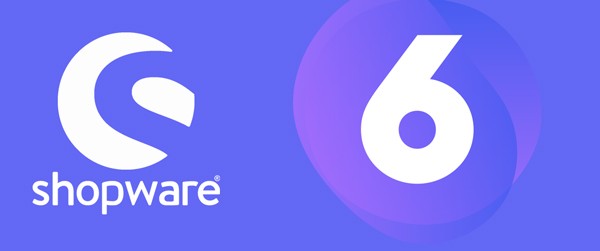
Du möchtest im Shopware 6 Header das Sprachauswahl Menü aktivieren?
Dazu bedarf es einiger einfacher Anpassungen im Shopware 6 backend.
Wir zeigen Dir heute in einem konkreten Beispiel, wie Du das Sprachauswahl Menü und das Währungsauswahlmenü in deinem Shopware 6 Shop aktiviert bekommst.
Umsetzungsdauer: ca. 5 Minuten
Vorbereitung Sprache konfigurieren.
Wähle deinen angelegten Verkaufskanal aus.
In der SW-Card „Grundeinstellungen“ haben wir im Mehrfachauswahlfeld „Länder“ Vereinigtes Königreich und Deutschland auswählen. Als Standard-Land haben wir Deutschland ausgewählt.
Im Mehrfachauswahlfeld „Währungen“ haben wir Euro und Pfund ausgewählt. Als Standard Währung haben wir Euro gewählt.
Die Währungseinstellungen aktivieren nun schon mal das Währungsauswahl Menü im Shopware 6 Header.
Nun fehlen nur noch die Mehrfachauswahlfeld „Sprachen“. Hier haben wir Englisch und Deutsch für unsere Zwecke ausgewählt. Unsere ausgewählte Standard Sprache ist Deutsch.
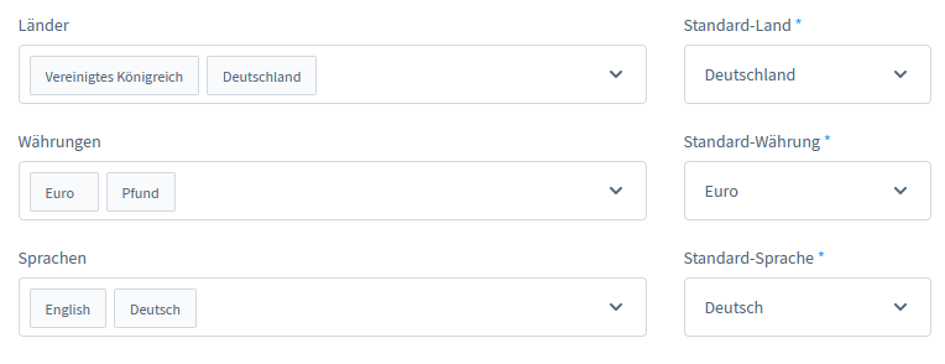
Wir möchten zu unserem Deutschen Shop einen Sprachshop in Englisch anlegen.
Dazu haben wir die beiden eindeutige URLs
https:ultra-media.de/en/
http://ultra-media.de/en/
angelegt.
Wenn dein Shop per www. aufrufbar ist dann sollte deine URL hier https://www.meine-domain.de lauten.
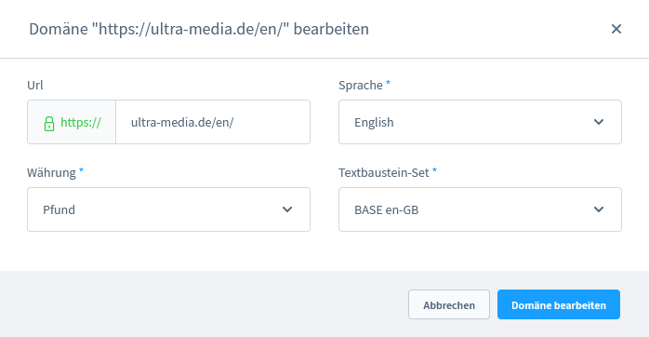
In der SW-Card „Domänen“ können wir nun weitere eindeutige Sprach-URLs für unseren Shop / Verkaufskanal hinzufügen.
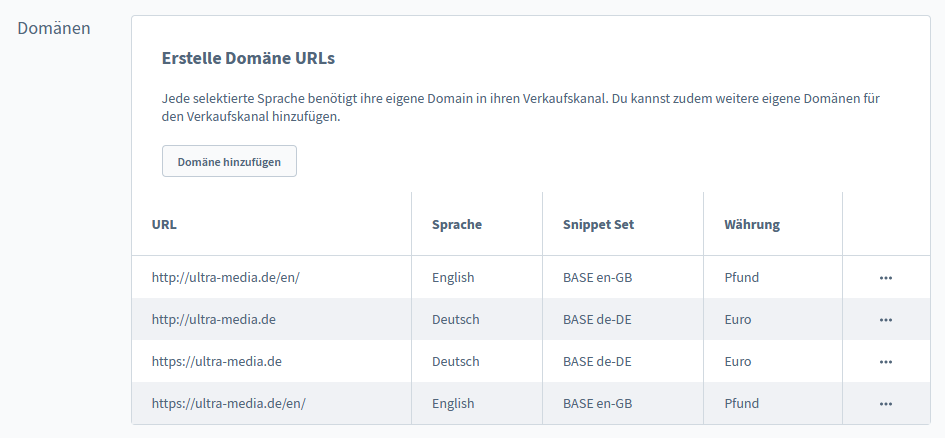
Nach dem erfolgreichen Speichern der eingegebenen Konfigurationen im Verkaufskanal sollte nun so wie bei uns im Shopware 6 Shop das Sprachauswahlmenü und das Währungsauswahlmenü im Header zu sehen sein. Falls nicht einfach mal den Cache leeren im Browser.
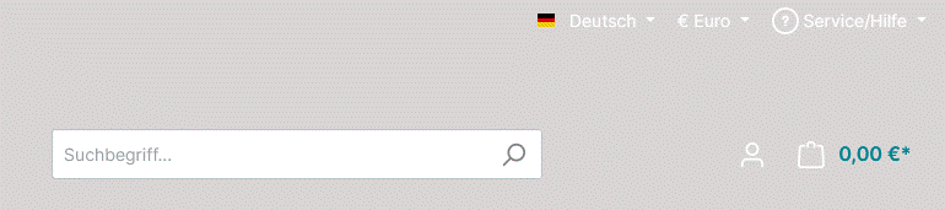
Tags: Sprachauswahl Menü, Shopware 6
